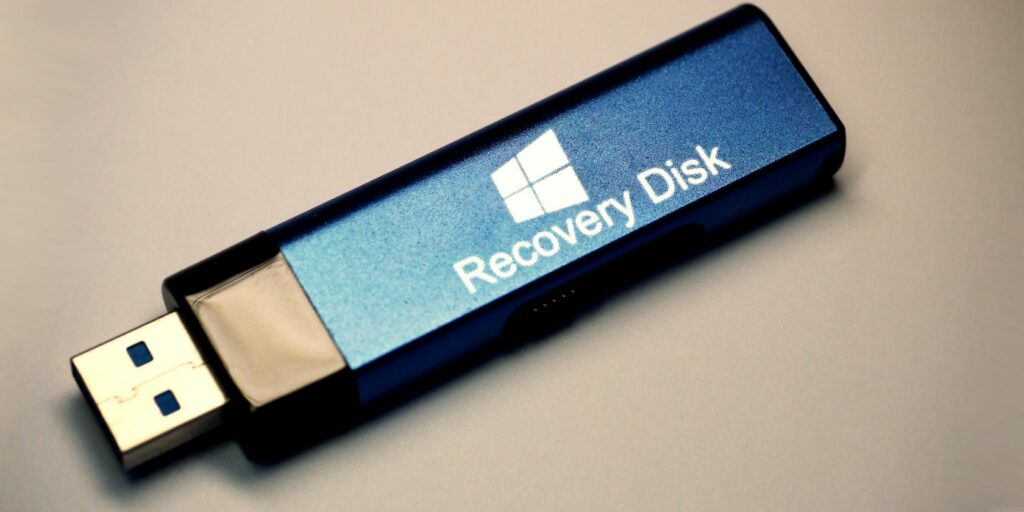Comment créer un disque de récupération Windows 8
Fini le temps où vous deviez réinstaller Windows chaque fois que votre PC rencontrait un problème. Tout ce dont vous avez besoin pour réparer Windows 8 est un disque de récupération, qui peut être un CD/DVD, une clé USB ou un disque dur externe.
Que vous ayez effectué une mise à niveau à partir d’une ancienne version de Windows ou acheté un nouvel appareil, la première chose à faire est de configurer votre propre disque de récupération, qui installe essentiellement un ensemble d’outils sur le support de votre choix, qui peut ensuite être utilisé pour réparer Problèmes de Windows 8.
Ces outils utiles vous permettront de démarrer votre ordinateur et d’exécuter des outils de récupération dans le but de résoudre rapidement les problèmes causés par des erreurs de téléchargement, des échecs d’installation matérielle ou même des disques durs non fiables.
Disque de récupération et partition de récupération
Il se peut que votre PC Windows 8 ait une image de récupération (installée dans sa propre partition), ou même un disque de récupération rapide fourni avec l’appareil, qui peut être utilisé pour résoudre rapidement le problème et réinitialiser votre ordinateur à l’état où il était. au moment où vous l’avez acheté.
L’outil Recovery Disk, fourni avec Windows, est au moins une alternative qui vous permet d’économiser du temps et des efforts pour réinstaller vos applications et jeux préférés, en supposant que le problème que vous rencontrez peut être résolu avec l’outil fourni.
Faire une vidéo du jour
Tu peux ouvrir charme colonne, sélectionnez chercher et dactylographie Commande. clic-droit invite de commande et sélectionnez Exécuter en tant qu’administrateur.
Dans la zone Invite de commandes, tapez recevoir/afficher le courant et appuyez sur EntrerSi le message « Aucune image de récupération personnalisée active » s’affiche, vous devez en créer une avant de créer un lecteur de récupération.
Pour économiser de l’espace de stockage HDD ou SSD, vous pouvez supprimer la partition de récupération ultérieurement, mais si vous rencontrez des problèmes ultérieurement, vous aurez bien sûr besoin d’un disque de récupération (qu’il s’agisse d’une clé USB, d’un disque ou d’un disque dur externe).
Ce qu’il faut pour créer votre propre disque de récupération
Après avoir vérifié qu’une image de récupération est installée sur votre ordinateur, vous devrez rassembler les outils dont vous avez besoin pour créer un disque de récupération.
Bien que le CD/DVD soit un bon choix, vous avez probablement un tout nouvel ordinateur sans lecteur optique. Monter un lecteur externe (ou fabriquer le vôtre) peut être une option, mais pour la vitesse, vous devriez vous fier à quelque chose de plus flexible comme un lecteur flash USB ou une carte SD avec un adaptateur USB si vous avez une carte mémoire de rechange.
Si votre ordinateur n’a pas encore de partition de récupération, vous devez la configurer avant de pouvoir créer un disque de récupération.
Ouvrez une invite de commande avec les privilèges administratifs comme ci-dessus, puis continuez à créer un dossier pour l’image de récupération en utilisant mkdir c:RefreshImage. robinet Entrer Une fois terminé, invitez Windows à créer l’image dans ce dossier recimg –CreateImage c:RefreshImage.
Notez que le lecteur flash USB ou la carte SD que vous utilisez sera effacé lors du processus de création du lecteur de récupération. Par conséquent, vous devez supprimer et archiver toutes les données importantes qui y sont normalement stockées.
Créer une clé de récupération USB Windows 8
Tout d’abord, ouvrez dans Windows 8 charme menu et sélectionnez chercher. Entrer récupérerchoisir d’installation et puis Créer un lecteur de récupération, acceptez toutes les invites de mot de passe administrateur.Dans l’outil de lecteur de récupération, cochez la case Copiez la partition de récupération du PC vers le lecteur de récupération et cliquez Suivant.
Vous verrez alors un écran indiquant la taille de la partition de récupération. Vous devez vous assurer que la clé USB que vous utilisez est suffisamment grande et connectée à votre PC. Si vous envisagez d’utiliser un disque dur externe, assurez-vous d’avoir créé une partition dédiée suffisamment grande pour cela sur l’appareil.
Sélectionnez le périphérique USB à utiliser comme lecteur de récupération, cliquez sur Suivant > Créer Et attendez, suivez les instructions à l’écran.Lorsque vous avez terminé, cliquez sur Finir.
(Si vous souhaitez récupérer l’espace utilisé par ce processus, vous pouvez supprimer la partition de récupération en sélectionnant Supprimer la partition de récupération > Supprimer.)
Si vous préférez utiliser un CD ou un DVD (ce qui peut être une bonne idée si vous pensez que votre périphérique USB fonctionne mal), vous devrez suivre un ensemble d’instructions légèrement différent. Cependant, avant de continuer, assurez-vous d’avoir un CD ou un DVD inscriptible dans votre lecteur optique.
Après avoir cliqué Créer un lecteur de récupérationassurez-vous qu’aucune case n’est cochée (surtout Copier la partition de récupération… case) et cliquez sur Suivant > Créez plutôt un disque de réparation du système à partir d’un CD ou d’un DVD.
Après avoir sélectionné cette option, le reste des étapes ci-dessus sont les mêmes. Tant que le lecteur de récupération correspond à votre CD ou DVD, vous ne devriez pas avoir de problèmes.
Démarrer à partir du disque de récupération
Si vous avez besoin d’utiliser un disque de récupération, vous devrez l’insérer dans le lecteur USB de votre ordinateur avant de démarrer. À partir de là, suivez les invites à l’écran pour démarrer votre ordinateur avec le disque, choisissez vos paramètres de langue et choisissez une option de récupération.
Gardez à l’esprit qu’il existe d’autres solutions pour les échecs d’installation de Windows 8. Le guide de Chris Hoffman sur la récupération, l’actualisation et la réinitialisation de Windows 8 les couvre et explique ceux que vous devez utiliser dans chaque cas.
Conclusion : cela fonctionne sur Windows 8 et RT !
La création d’un disque de récupération Windows 8 est vraiment quelque chose pour laquelle vous devriez réserver du temps. Vous ne savez pas quand il pourrait devenir un outil vital pour récupérer votre ordinateur sans vous forcer à réinstaller ou un disque de récupération rapide – les deux solutions supprimeront toutes les données utilisateur que vous avez enregistrées sur le lecteur système (à moins que vous n’utilisiez judicieusement une partition secondaire pour stocker des documents et des données personnelles).
Mieux encore, la création d’un disque de récupération Windows 8 fonctionne avec les alternatives standard Windows 8 et RT.
Pour plus d’informations sur ce sujet, consultez les disques de récupération basés sur Windows PE pour votre système.
Crédit image : MStick-Angle via Flickr
A propos de l’auteur